
Ovaj softver će popraviti uobičajene računalne pogreške, zaštititi vas od gubitka datoteka, zlonamjernog softvera, kvara hardvera i optimizirati vaše računalo za maksimalne performanse. Riješite probleme s računalom i uklonite viruse sada u 3 jednostavna koraka:
- Preuzmite alat za popravak računala Restoro koji dolazi s patentiranim tehnologijama (patent dostupan ovdje).
- Klik Započni skeniranje kako biste pronašli probleme sa sustavom Windows koji mogu uzrokovati probleme s računalom.
- Klik Popravi sve za rješavanje problema koji utječu na sigurnost i performanse vašeg računala
- Restoro je preuzeo 0 čitatelji ovog mjeseca.
Je li vaš korisnički račun istekao u sustavu Windows 10? U ovom vodiču pokazat ćemo vam što učiniti ako i kada vaš korisnički račun istekne u sustavu Windows 10.
U osnovi, lokalni korisnički račun na sustavu Windows 10 popraćen je lozinkom koja prema zadanim postavkama ističe da istječe nakon određenog vremenskog razdoblja (obično 30 dana). Kada se to dogodi, morali biste promijeniti ili resetirati lozinku da biste vratili pristup računalu. A za udobnost čak možete postaviti lozinku tako da "nikad ne ističe".
Međutim, što radite u slučaju da korisnički račun istekne? U ovom ćemo vam članku donijeti neka dokazana rješenja.
Evo što učiniti ako je vaš korisnički račun istekao u sustavu Windows 10
- Onemogući istek lozinke
- Onemogući istek korisničkog računa
1. Onemogući istek lozinke
Ako je vaš korisnički račun isteklo, možda možete riješiti problem jednostavno onemogućavanjem isteka lozinke. To je prilično jednostavno učiniti, a to možete učiniti slijedeći ove korake:
- Na prozoru radne površine pritisnite Windows tipka + R tipke za otvaranje dijaloškog okvira Pokreni.
- Unesi lusrmgr.msc i pritisnite Unesi otvoriti Upravitelj lokalnih korisnika i grupa.
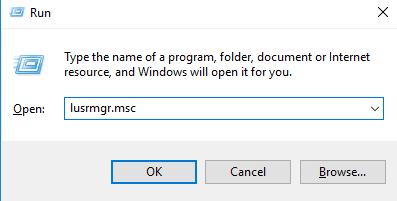
- Pronađite i odaberite Korisnici.
- Kliknite korisnički račun za koji želite onemogućiti istek lozinke.
- U prozoru Svojstva odabranog korisničkog računa idite na Općenito.
- Pronađite Lozinka nikad ne ističe opciju i potvrdite okvir pokraj nje.

- Spremite promjene i ponovo pokrenite računalo.
Istek lozinke možete onemogućiti i putem Naredbeni redak. Ova bi akcija mogla biti malo nezgodna, posebno za tehnološke novake. Dakle, budite oprezni i osigurajte da ne izvršavate drugu naredbu.
- PROČITAJTE I TAKO: Kako popraviti da se pločice izbornika Start 10 u sustavu Windows ne prikazuju
Slijedite korake u nastavku da biste onemogućili istek lozinke na korisničkom računu (u sustavu Windows 10) putem naredbenog retka:
- Otvori Početak izbornik.
- U izborniku Start pronađite i odaberite Sve aplikacije.
- Idi ispod Windows sustav i kliknite na nju (da biste je proširili).
- Na prikazanim opcijama kliknite desnom tipkom miša Naredbeni redak.
- Odaberi Pokreni kao administrator.
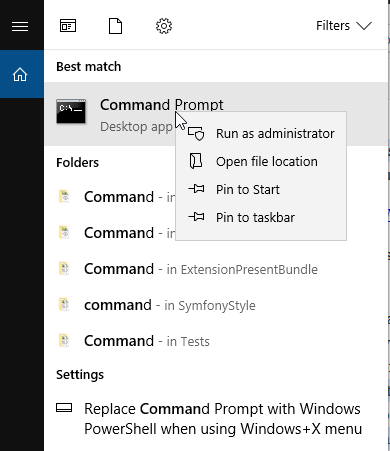
- U Naredbeni redak, upišite wmic UserAccount gdje je Name = 'korisničko ime' postavilo PasswordExpires = Falsei pritisnite Unesi.
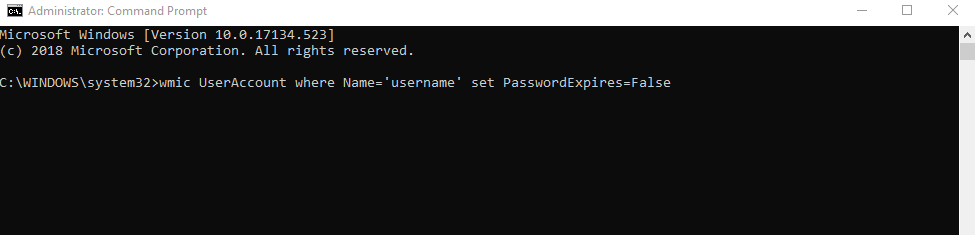
- Jednom kad dobijete Ažuriranje svojstva uspješno, sve ste spremni!
Ova će radnja osigurati da lozinka korisničkog računa nikada ne istekne.
U slučaju da je korisnički račun postavljen da istječe u određeno vrijeme, možete isprobati sljedeće rješenje za vraćanje korisničkog računa na "nikad istječe".
2. Onemogući istek korisničkog računa
Iako istek lozinke zahtijeva samo resetiranje / promjenu lozinke za pristup računalu, istek korisničkog računa u potpunosti ograničava vaš pristup. Ako je vaš korisnički račun istekao, samo učinite sljedeće:
- Otvori Izbornik Start.
- Pronađite i odaberite Administrativni alati.
- Na prikazanom prozoru odaberite Korisnici i računala Active Directory.
- Pronađite i proširite ime svog korisničkog računa (domene).
- Prođite ispod Korisnici i desnom tipkom miša kliknite korisničko ime.
- Na popisu opcija odaberite Svojstva.
- Dođite do Račun karticu i odaberite Nikada pod, ispod Račun istječe.
- Klik Prijavite se> U redu (na dnu prozora zaslona).
- Izađi iz prozora.
Nakon što je ovaj postupak završen, vaš korisnički račun sada može nesmetano raditi (bez isteka).
Ako je vaš korisnički račun istekao, možda ćete imati problema s prijavom na svoj korisnički račun i korištenjem računala. Međutim, trebali biste to moći popraviti pomoću jednog od ovih rješenja.
PROČITAJTE I:
- Korisnički račun trenutno je onemogućen i ne može se koristiti [Popravi]
- Slučajno izbrisani administratorski račun? Evo kako to popraviti
- Dobivanje koda korisničkog računa je null pogreška? Evo kako to popraviti
 I dalje imate problema?Popravite ih pomoću ovog alata:
I dalje imate problema?Popravite ih pomoću ovog alata:
- Preuzmite ovaj alat za popravak računala ocijenjeno odličnim na TrustPilot.com (preuzimanje započinje na ovoj stranici).
- Klik Započni skeniranje kako biste pronašli probleme sa sustavom Windows koji mogu uzrokovati probleme s računalom.
- Klik Popravi sve za rješavanje problema s patentiranim tehnologijama (Ekskluzivni popust za naše čitatelje).
Restoro je preuzeo 0 čitatelji ovog mjeseca.


![Pisač se neće ispisivati na sustavu Windows 10 [FIX]](/f/6947833b132d55cf0601d140327bb363.jpg?width=300&height=460)